Inhoudsopgave
“ iLivid " download manager (http://lp.ilivid.com/) van Bandoo Media is een toepassing waarvan de verkoper beweert dat als u hun toepassing "ilivid" installeert, u gemakkelijk gratis films, tv-programma's, enz. kunt downloaden en bekijken. Maar "ilivid" toepassing verandert na installatie uw homepage naar "Searchnu.com/406" en voert omleidingen uit wanneer u op het internet surft, installeert de " Zoekresultaten " adware toolbar, en installeert de " Torch internet browser "dat is een malware programma.
Verwijder Livid app, Searchnu zoekinstellingen en Search-Results werkbalk van uw computer met behulp van de onderstaande stappen:

Hoe te verwijderen "Livid" download manager, "Searchnu search" instellingen en "Search-Results" werkbalk:
Stap 1. Verwijder de malwareprogramma's uit uw Configuratiescherm.
1. Ga daarvoor naar Start > Configuratiescherm .
{ Start > Instellingen > Bedieningspaneel . (Windows XP)}
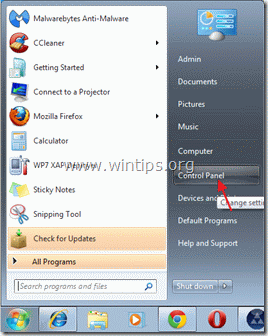
2. Dubbelklik om " Programma's toevoegen of verwijderen " als u Windows XP of
“ Programma's en functies " als je Windows 8, 7 of Vista hebt).

3. Zoek in de programmalijst naar en deze toepassingen te verwijderen/de-installeren:
a. iLivid (Door Bandoo media)
b. Werkbalk zoekresultaten (Door APN LLC)
c. fakkel (Door Torch Media Inc.)
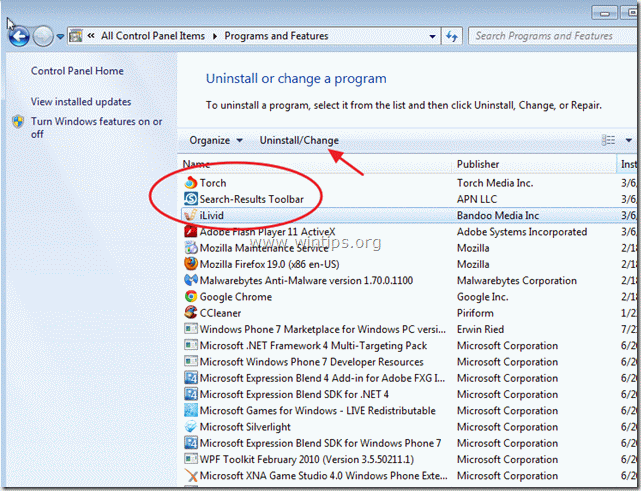
Stap 2: Maak uw computer schoon met "RogueKiller".
1. Download het hulpprogramma "RogueKiller" en sla het op uw bureaublad op.
Bericht*: Download versie x86 of X64 volgens de versie van uw besturingssysteem. Om de versie van uw besturingssysteem te vinden, " Klik rechts " op uw computerpictogram, kies " Eigenschappen " en kijk naar " Type systeem " sectie.
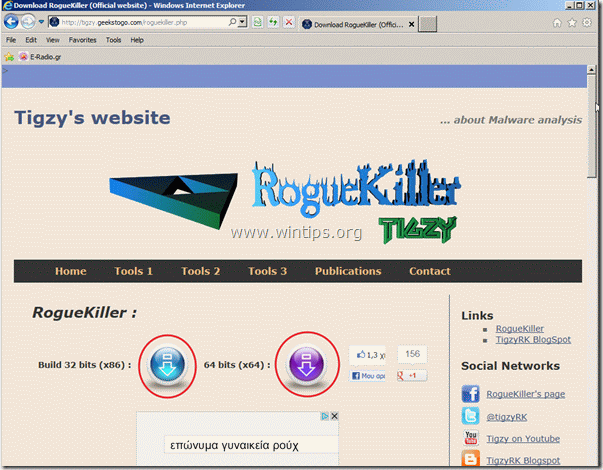
2. Zoek "RogueKiller" op uw bureaublad en dubbelklik om het uit te voeren. Laat prescan voltooien en dan pers de "Scan" om een volledige scan uit te voeren.
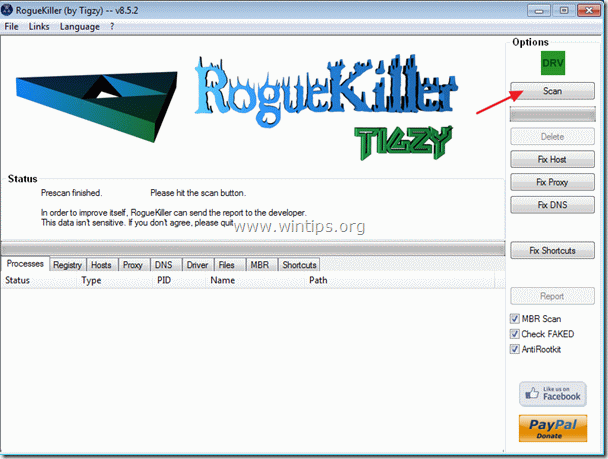
3. Wanneer de volledige scan is voltooid, drukt u op "Delete" om alle schadelijke items te verwijderen.
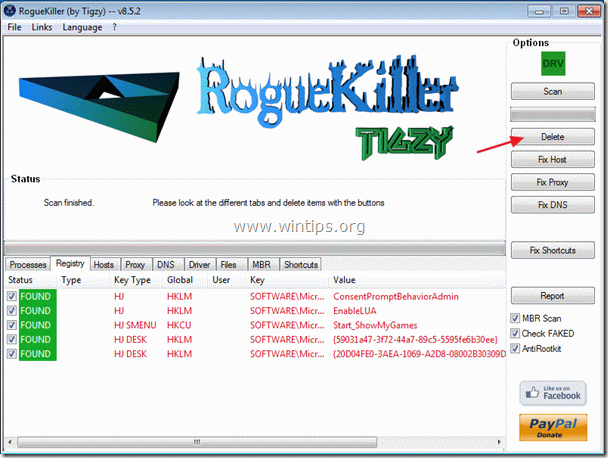
4. Start uw computer opnieuw op.
Stap 3. Verwijder "Searchnu" zoekinstellingen en Search-Results werkbalk van uw internet browser toepassing.
Internet Explorer, Google Chrome, Mozilla Firefox
A. Internet Explorer
Hoe te verwijderen "Searchnu" zoekinstellingen en "Search-Results" werkbalk van Internet Explorer:
1. Open Internet Explorer en open dan " Internet Opties ”.
Om dit te doen kiest u in IE's bestandsmenu " Gereedschap " > " Internet Opties ”.
Bericht*: In de laatste versies van IE drukt u op de " Versnelling " pictogram  rechtsboven.
rechtsboven.
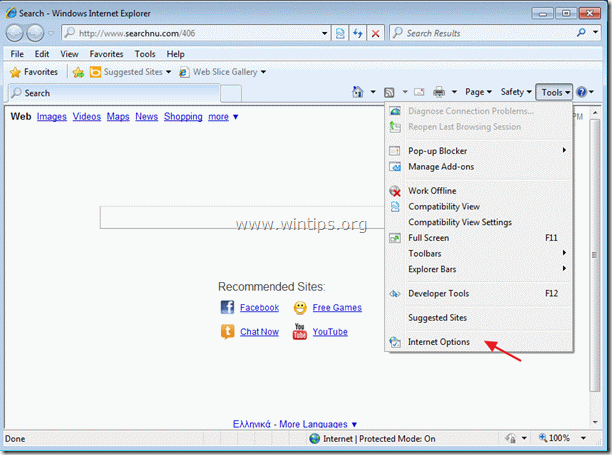
2. Klik op de " Geavanceerd " tabblad.
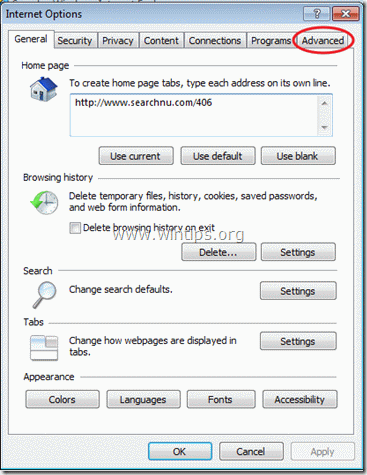
3. Kies " Reset ”.

4. Controleer (om in te schakelen) de " Persoonlijke instellingen verwijderen " vakje en kies "Reset".

5. Nadat het resetten is voltooid, drukt u op " Sluit " en kies dan " OK " om de opties van Internet Explorer af te sluiten.

6. Start uw browser opnieuw op.
7. Heropen Internet explorer en kies in IE's bestandsmenu " Gereedschap " > " Add-ons beheren ”.

8. Klik op " Aanbieders zoeken " opties in het linkerdeelvenster, kies de " Zoekresultaten "en klik op " Verwijder ”.
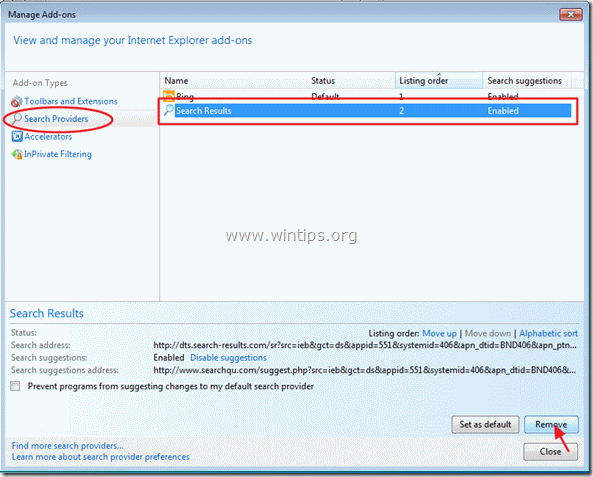
9. Ga verder met stap 4 .
B. Google Chrome
Hoe te verwijderen "Searchnu" zoekinstellingen en "Search-Results" werkbalk van Google Chrome:
1. Open Google Chrome en ga naar het chroom menu en kies " Instellingen ”.
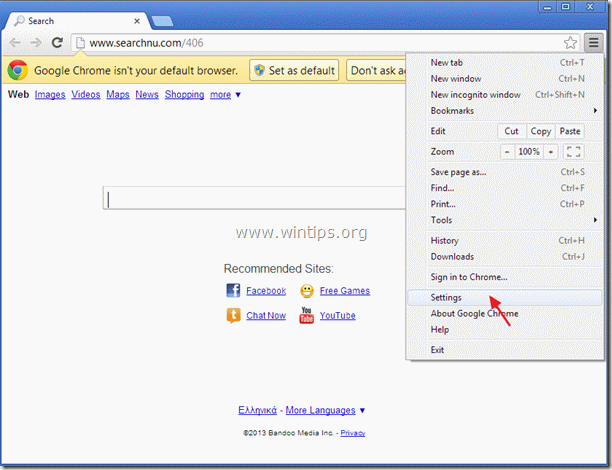
2. Vind de " Bij het opstarten " sectie en kies " Set Pagina's ”.

3. Schrappen de ongewenst opstarten (http://www.searchnu.com/406) van opstartpagina's door op de " X " symbool aan de rechterkant.
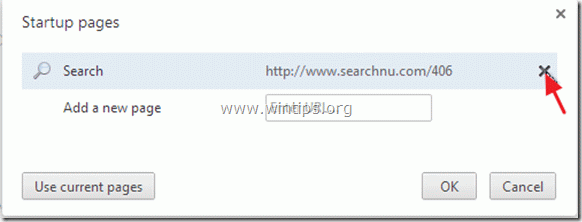
4. Stel uw favoriete opstartpagina in (bijv. http://www.google.com) en druk op " OK ”.

5. Ga naar " Zoek op " sectie en kies " Zoekmachines beheren ”.

6. Kies de standaard zoekmachine van uw voorkeur (bijv. Google zoeken) en druk op " Standaard maken ”.
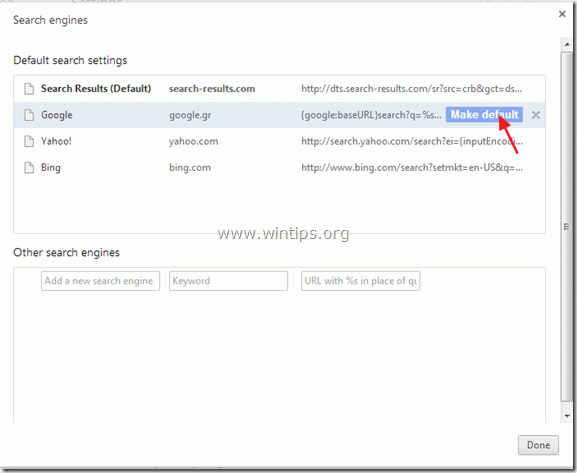
7. Kies de schadelijke zoekmachine ( search-results.com ) en verwijder het door op de " X " symbool aan de rechterkant.
Kies dan " Gedaan " om te sluiten " Zoekmachines " venster.
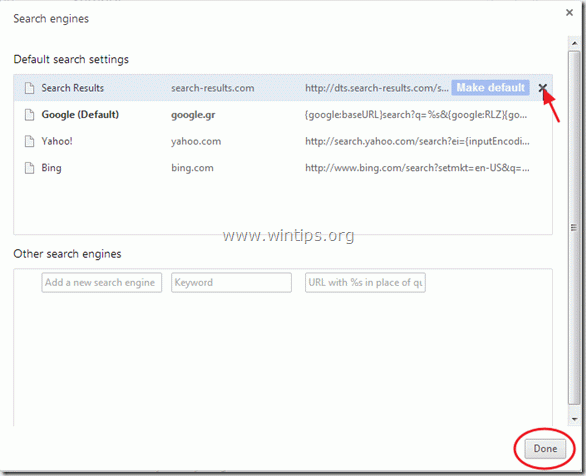
10. Sluit alle vensters van Google Chrome en Ga door naar Stap 4 .
C. Mozilla Firefox
Hoe verwijder de "Searchnu" zoekinstellingen en de "Search-Results" werkbalk van Mozilla Firefox:
1. Eerst moet u de "menubalk" van Firefox hebben ingeschakeld.
* Rechtsklik, op de lege ruimte rechts van "Page Tab" en inschakelen Firefox "Menu Bar".

2. Ga in het Firefox-menu naar " Help " > " Informatie over het oplossen van problemen ”.

3. In " Informatie over het oplossen van problemen " venster, druk op " Firefox opnieuw instellen " knop om Firefox terugzetten naar de standaardstatus .

4. Press " Firefox opnieuw instellen opnieuw.

5. Nadat het resetten is voltooid, start Firefox opnieuw op.
6. Sluit alle Firefox-vensters en Ga door naar de volgende stap.
Stap 4. Schoonmaken uw computer van kwaadaardige bedreigingen.
Log in op Windows en gebruik het programma "MalwareBytes Antimalware" om uw computer te reinigen van kwaadaardige bedreigingen die op uw computer zijn achtergebleven.*
*Als je niet weet hoe je " MalwareBytes Anti-Malware ", lees deze instructies.
Advies: Om ervoor te zorgen dat uw computer schoon en veilig is, voer een Malwarebytes' Anti-Malware volledige scan uit in Windows "Veilige modus". .*
*Om in de veilige modus van Windows te komen, druk op de " F8 " toets terwijl uw computer opstart, voordat het Windows logo verschijnt. Wanneer de " Menu Geavanceerde Opties van Windows " verschijnt op uw scherm, gebruik de pijltjestoetsen van uw toetsenbord om naar het Veilige modus optie en druk dan op "ENTER “.
Stap 5. Maak ongewenste bestanden en vermeldingen schoon.
Gebruik " CCleaner " programma en ga verder met schoon uw systeem van tijdelijke internetbestanden en ongeldige registervermeldingen.*
* Als u niet weet hoe u moet installeren en gebruiken "CCleaner", lees deze instructies .
Stap 6. Start uw computer opnieuw op zodat de wijzigingen effect hebben en voer een volledige scan uit met uw antivirusprogramma.

Andy Davis
De blog van een systeembeheerder over Windows





